Hoe installeer ik Windows 11 23H2 montage ISO-bestand zonder USB
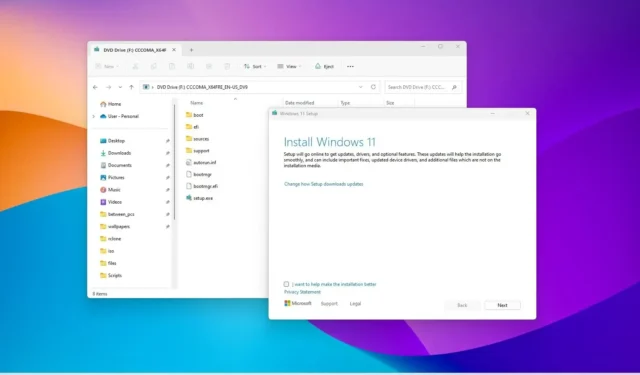
Het is mogelijk om Windows 11 23H2 te installeren zonder USB-stick als het apparaat al een oudere versie van Windows 11 of een ondersteunde versie van Windows 10 heeft . U hoeft alleen het ISO-bestand in Verkenner te koppelen en het upgradeproces te starten. Als het apparaat echter versie 22H2 gebruikt , is de beste optie om te upgraden het gebruik van de “Windows Update”-instellingen, aangezien de installatiewizard een volledige herinstallatie zal uitvoeren.
Hoewel u doorgaans een USB-flashstation moet gebruiken om een schone installatie of een interne upgrade uit te voeren, kunt u ook de ondersteuning voor het virtuele schijfstation gebruiken om het Windows 11 23H2 ISO-bestand te koppelen om de installatie zonder fysieke media te starten.
In deze handleiding leert u hoe u een upgrade of schone installatie van Windows 11 23H2 uitvoert zonder een opstartbare USB of Media Creation Tool.
Belangrijk: Met dit proces wordt alles op uw apparaat verwijderd. Het wordt aanbevolen om een volledige back-up van uw computer te maken voordat u doorgaat. Je bent gewaarschuwd. Deze instructies zijn ook bedoeld om u te helpen bij het installeren van Windows 11 wanneer het officieel beschikbaar is, en niet eerder.
Installeer Windows 11 23H2 met ISO-montage in Verkenner
Volg deze stappen om Windows 11 23H2 te installeren zonder USB-flashstation:
-
Download Windows 11 23H2 ISO-bestand .
Korte opmerking: als u deze handleiding leest voordat de update beschikbaar is, kunt u deze instructies gebruiken om de nieuwste preview van versie 23H2 te downloaden.
-
Open Verkenner .
-
Open de maplocatie voor het ISO-bestand.
-
Klik met de rechtermuisknop op het ISO-bestand en selecteer de optie Mount .
-
Klik op het gekoppelde station in het linkernavigatievenster.
-
Dubbelklik op het installatiebestand om het upgradeproces voor Windows 11 23H2 te starten.
-
(Optioneel) Klik op de optie ‘Wijzigen hoe Windows Setup updates downloadt’ .
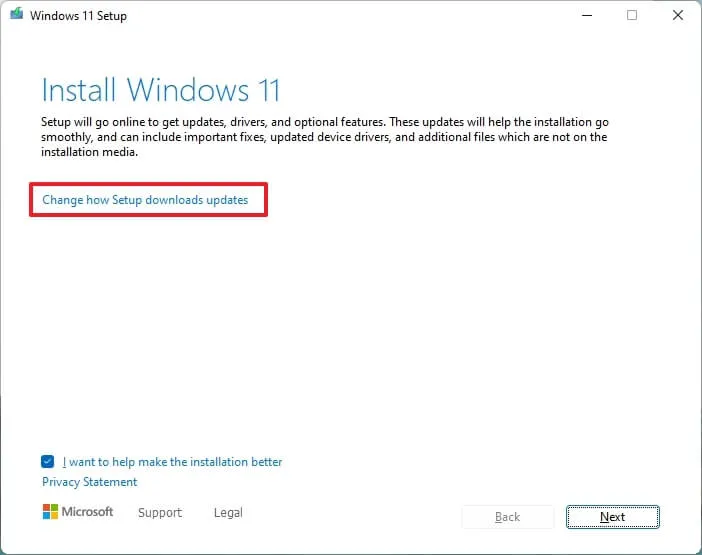
-
Selecteer de optie ‘Nu niet’ .
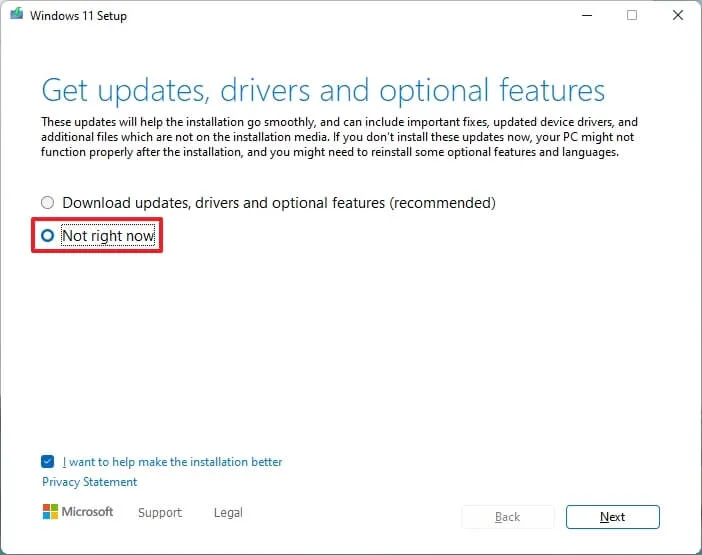
-
Klik op de knop Volgende .
-
Klik op de knop Accepteren om akkoord te gaan met de voorwaarden.
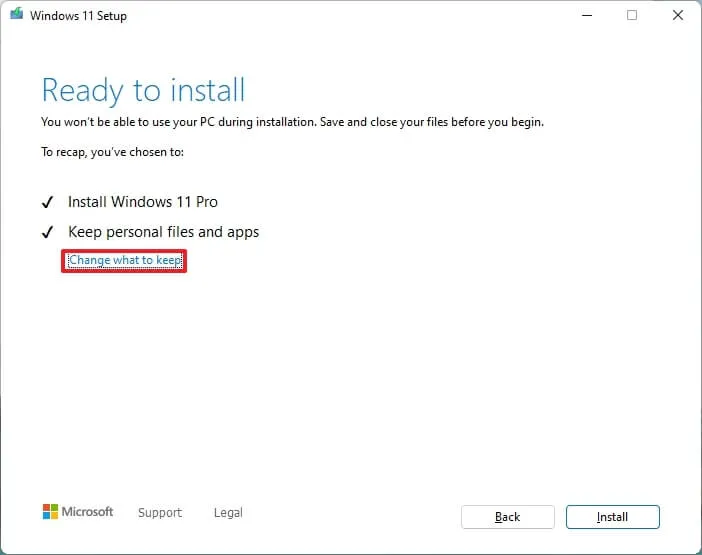
-
Klik op de knop Installeren .
Als u een schone installatie van versie 23H2 moet uitvoeren, klikt u op de optie “Wijzigen wat u wilt behouden” , selecteert u in plaats daarvan de optie “Niets” , klikt u op de knop “Volgende” en klikt u vervolgens op de knop “Installeren” .
Zodra u de stappen heeft voltooid, wordt de Windows 11 2023 Update op uw desktop, laptop of tablet geïnstalleerd. In het geval dat dit een interne upgrade is, slaat de wizard de Out-of-box Experience (OOBE) over omdat al uw instellingen, apps en bestanden automatisch worden overgezet naar de nieuwe installatie.
Geef een reactie